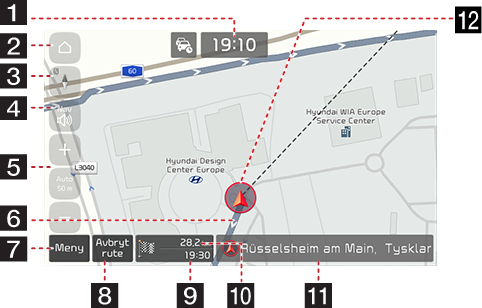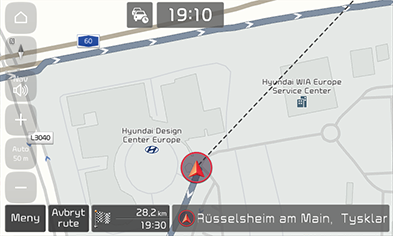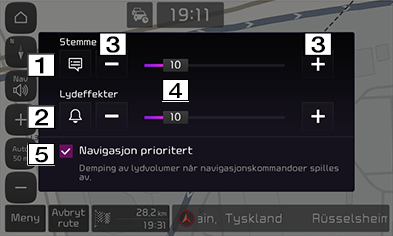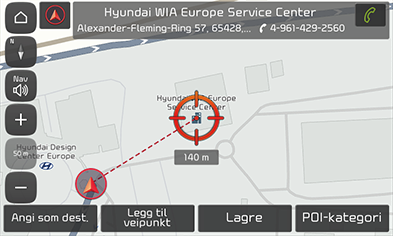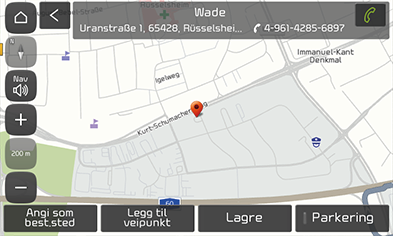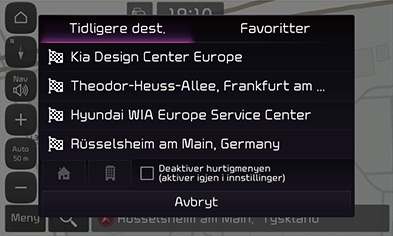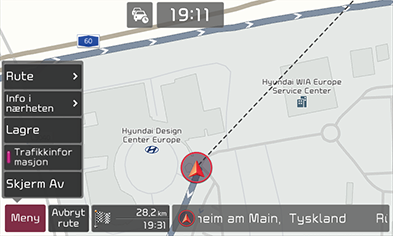Komme i gang med navigasjon
Forholdsregler for trygg kjøring
Begrensninger for bruk av navigasjon
Vennligst observer og overhold lokale trafikkregler og forskrifter.
- For din sikkerhet er det noen funksjoner som ikke kan brukes under kjøring. Funksjoner som ikke kan brukes vil bli deaktivert.
- Ruten vist for destinasjonsveiledning er en referanse, og ruteveiledningen vil ta deg i nærheten av destinasjonen. Den uthevede ruten er ikke alltid den korteste distansen, den minst trafikkerte, og i noen tilfeller vil det heller ikke være den raskeste ruten.
- Informasjon om veier, navn og POI er kanskje ikke alltid helt oppdatert. Det kan hende at noen steder ikke inkluderer oppdatert informasjon.
- Bilens posisjonsmerke indikerer ikke alltid din eksakte lokasjon. Dette systemet bruker GPS-informasjon, ulike sensorer og veikartdata for å vise nåværende posisjon. Likevel kan feil i visning av din plassering oppstå hvis en satellitt sender unøyaktig signaler eller to eller færre satellittsignaler fanges opp. Feil som oppstår under slike forhold kan ikke korrigeres.
- Kjøretøyets posisjon i navigasjonen kan avvike fra din faktiske posisjon avhengig av forskjellige faktorer, inkludert kvalitet på satellittoverføringer, kjøretøyets tilstand (lokasjon for kjøring og kondisjon), osv. I tillegg kan bilens posisjons markør avvike fra den faktiske plasseringen hvis kartdataene avviker fra det faktiske landskapet, for eksempel etter endringer som byggingen av nye veier. Hvis slike forskjeller oppstår vil det å kjøre i en kort periode automatisk korrigere plasseringen av bilen, gjennom kartgjenkjenning eller GPS-informasjon.
Hva er GNSS?
GNSS (Global Navigation Satellite System) er et satellittbasert navigasjonssystem som består av et nettverk av 24 satellitter plassert i bane av USAs
GPS var opprinnelig tiltenkt militære formål, men på 1980-tallet gjorde myndighetene systemet tilgjengelig for sivil bruk.
GPS fungerer i alle værforhold, hvor som helst i verden, 24 timer i døgnet.
Det er ingen abonnementsavgift eller tilkoblingsavgift for å bruke GPS.
Om satellittsignaler
Din enhet trenger satellittsignaler for å fungere. Hvis du er innendørs, nær høye bygninger eller trær, eller i en garasje kan ikke enheten motta satellittsignaler.
Anskaffe satellittsignaler
Før enheten kan bestemme posisjonen din og navigere en rute, må du gjøre følgende:
- Gå ut til et område uten høye hindringer.
- Slå på enheten. Det kan ta noen minutter å få satellittsignaler.
Bruke navigasjonsskjermen
|
|
1 Klokkevisning
Viser nåværende klokkeslett.
2 HOME-knapp
Bytter til Hjem-skjermen.
3 Kartvisningsknapp
Endrer kartets perspektiv. Trykk på [![]() ], [
], [![]() ] eller [
] eller [![]() ].
].
-
 (Nord opp 2D): Kartet vil alltid peke nord, uavhengig av retningen kjøretøyet beveger seg i.
(Nord opp 2D): Kartet vil alltid peke nord, uavhengig av retningen kjøretøyet beveger seg i. -
 (Kjøreretn. opp 2D): Kartet viser alltid kjøretøyets retning mot toppen av skjermen.
(Kjøreretn. opp 2D): Kartet viser alltid kjøretøyets retning mot toppen av skjermen. -
 (Kjøreretn. opp 3D): Kartet viser alltid et enkelt omriss og detaljer om omkringliggende veier og område.
(Kjøreretn. opp 3D): Kartet viser alltid et enkelt omriss og detaljer om omkringliggende veier og område.
4 Navigasjonsvolumknapp
Justerer navigasjonsvolumet. For mer informasjon, se «Navigasjonsvolum».
5 Kartskala-knapp
Viser aktuell kartmålestokk
- Trykk på Auto-skala-knappen for å justere kartskalaen automatisk, avhengig av hastighet.
- Trykk på knappen for automatisk skalering igjen for å endrere kartskalaen manuelt.
- Trykk på [
 ] eller [
] eller [ ] for å justere kartskalaen.
] for å justere kartskalaen.
6 Ruteveiledning
Viser ruteveiledningen til destinasjonen når en rute er angitt.
7 [Meny]-knapp
Hurtigmenyen vil dukke opp. For mer informasjon, se «Hurtigmeny».
8 [Avbryt rute]-knapp
Avbryter ruteveiledningen.
[Forts. veil.]-knapp
Gjenopptar ruteveiledningen.
9 Beregnet ankomsttid og gjenværende tid
Indikerer gjenværende tid og beregnet tid for ankomst til destinasjonen.
10 Visning av gjenværende avstand
Viser gjenværende distanse til destinasjonen. Trykk for å sjekke destinasjonsinformasjon.
11 Nåværende plassering og destinasjon
Viser nåværende plassering og destinasjon.
12 Kjøretøyets posisjonsmerke
Viser kjøretøyets nåværende posisjon og retning.
Zoom inn/Zoom ut
- Trykk inn/ut for å angi zoomnivået på kartskjermen.
- Vri kontrolleren til venstre / høyre for å sette zoomnivået på kartskjermen. (Hvis utstyrt)
Kartmålestokken
Du har muligheten til å bytte kartskala-modus til fast skala-modus eller automatisk skala-modus.
Trykk på [![]() ]/[
]/[![]() ] på kartskjermen.
] på kartskjermen.
|
|
|
Navn |
Beskrivelse |
|
Fastsette skalering [ |
Fastsetter den viste skalaen. |
|
Autoskaler [ |
Kartskala vil settes automatisk og avhenger av hastighet, veiklasse og veiledningsavstand. |
Trykk på [ ] eller [
] eller [ ] for å justere volumet.
] for å justere volumet.
|
|
1 [ ] [
] [ ]
]
Trykk på knappen for å dempe eller ikke dempe lydveiledningen.
2 [ ] [
] [ ]
]
Trykk på knappen for å dempe eller ikke dempe lydeffekten.
3 [ ] [
] [ ]
]
Trykk på knappene for å justere volumet.
4 [ ]
]
Dra volum kontroll baren for å justere volumet.
5 [Navigasjon prioritert]
Hvis det er merket, senker alle andre lydvolum under avspilling av navigasjonsmeldinger.
Bla i kart
Trykk og hold punktet på kartet, og flytt det til ønsket retning. Slipp når ønsket punkt er fokusert. Det valgte punktet vil være sentrert på skjermen og blamerket vises. Informasjon om det merkede punktet og rett linjeavstand fra den nåværende posisjonen blir vist i midten av skjermen.
|
|
|
,Merk |
|
Hvis et kartområde på kartskjermen trykkes, vil kartet kontinuerlig rulle i tilsvarende retning før det slippes. |
Ringe til POI
Etter søk etter et POI, kan telefonnummer til POI brukes til å ringe til POI-fasiliteten.
- Bruk forskjellige søkemetoder, som kart skrolle-funksjonen, destinasjon søkefunksjonen og så videre. For mer informasjon se seksjon for hver av søke funksjonene.
|
|
- Trykk på [
 ] på kartskjermen.
] på kartskjermen. - Bluetooth brukes til å foreta anrop.
|
,Merk |
|
Veiledning til tidligere destinasjon
Når du starter navigasjonen, vil meldingen «Tidligere destinasjoner» vises i omtrent 10 sekunder. Popup-meldingen vises bare når navigeringen startes uten at ruten er planlagt.
Du kan velge en fra listen.
|
|
|
,Merk |
|
Trykk på [SETUP] > [Navigasjon] > [Navigasjon] > [Innstillinger tidligere destinasjoner] > [Vis tidligere destinasjoner ved start] for å angi tidligere destinasjoner. |
Hurtigmeny
Du kan se hurtigmenyen for å gå raskt til navigasjonsmenyen. Noen elementer på bildene kan avvike fra faktisk skjerm, i følge modell, alternativ og land.
- Trykk på [Meny] på kartskjermen.
|
|
- Trykk på det ønskede alternativet.
- [Meny]: Viser eller skjuler hurtigmenyen.
- [Rute]: Beregner ruten på nytt eller angir rutealternativene.
- [Info i nærheten]: Innstiller elementer for interessepunkter som skal vises på kartet eller finner et punkt ved å søke etter interessepunkter som ligger i nærheten av gjeldende posisjon.
- [Lagre]: Brukes til å legge til nåværende posisjon på lagrede steder.
- [Trafikkinformasjon]: Angir om du vil vise trafikkflyt.
- [Skjerm Av]: Slår av skjermen. Trykk på skjermen for å slå på igjen.